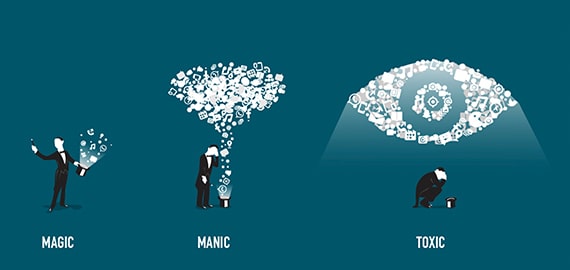本文在Windows7(32bit)下进行安装,配置,所提供的安装文件均是windows(x86,32-bit)。如需64-bit请去官方地址:mysql.comMySQL Community Server:社区版,该版本完全免费,但是官方不提供技术支持。本文
如需64-bit请去官方地址:mysql.com
MySQL Community Server:社区版,该版本完全免费,但是官方不提供技术支持。
本文直接提供下载地址:mysql5.6.12
安装步骤:
1. 双击安装程序,进入欢迎界面,如图:

2. 点击”Install MySQL Products”,进入用户许可协议界面,如图:

3. 勾选”I accept the license terms”,然后点击”Next”,进入查找最新版本界面,如图:

4. 看心情,不愿检查,勾选”Skip the check for updates(not recommended)”,进入安装类型界面,如图:

5. 这里就不作一一说明了,选择”Custom”,右边是安装目录和数据文件存放目录,楼主这里选择E:ampmysql,选择之后点击”Next”,进入功能选择界面,如图:

6. 我们主要是安装MySQL,所以其他不需要的不用安装,取消”Applications”, “MySQL Connectors”, “Documentation”,点击”Next”,进入安装调价你检查界面,如图:

7. 点击”Next”,进入安装界面,如图:

8. 点击”Execute”,开始安装程序,安装向导过程中的设置将在安装完成之后生效,如图:

9. 点击”Next”,进入服务器配置界面,如图:

10. 点击”Next”,如图:

上图中的“Server Configuration Type”下面的“Config Type”下拉列表项用来配置当着服务器的类型。选择哪种服务器将影响到MySQLConfiguration Wizard(配置向导)对内存、硬盘和过程或使用的决策,可以选择如下所示的3种服务器类型:
Developer Machine(开发机器):该选项代表典型个人用桌面工作站。假定机器上运行着多个桌面应用程序。将MySQL服务器配置成使用最少的系统资源。
Server Machine(服务器):该选项代表服务器,MySQL服务器可以同其它应用程序一起运行,例如FTP、email和web服务器。MySQL服务器配置成使用适当比例的系统资源。
Dedicated MySQL Server Machine(专用MySQL服务器):该选项代表只运行MySQL服务的服务器。假定运行没有运行其它应用程序。MySQL服务器配置成使用所有可用系统资源。
作为初学者,选择“Developer Machine”(开发者机器)已经足够了,这样占用系统的资源不会很多。
在Enable TCP/IP Networking左边的复选框中可以启用或禁用TCP/IP网络,并配置用来连接MySQL服务器的端口号,默认情况启用TCP/IP网络,默认端口为3306。要想更改访问MySQL使用的端口,直接在文本输入框中输入新的端口号即可,但要保证新的端口号没有被占用。
11. 点击”Next”,如图:

上图中,我们需要设置root用户的密码,在“MySQLRoot password”(输入新密码)和“Repeat Password”(确认)两个编辑框内输入期望的密码。也可以单击下面的【AddUser】按钮另行添加新的用户。
12. 点击”Next”,如图:

13. 点击”Next”,如图:

14. 点击”Next”,完成MySQL数据库的整个安装过程。
声明: 此文观点不代表本站立场;转载须要保留原文链接;版权疑问请联系我们。